Cómo Crear Increíbles Separadores Para Tus Post En Steemit (tutorial + sorpresa)
Queridos Steemians, hoy les traigo un tutorial en Photoshop para que creen espectaculares separadores, similares a los que yo uso. Al final del post les tendré una sorpresa ;)
Utilizaremos Esta imagen y el Isotipo de Steem
1) Abriremos un documento nuevo con medidas de 800 x 90 píxeles y fondo transparente.
2) El documento quedará así. Con las reglas en medidas de píxeles, marcamos una línea guía vertical, en 400 píxeles, o sea la mitad.
3) Abrimos la imagen que descargamos
4) Aplicamos un filtro a la imagen: Filtro/otro/offset.
5) Podremos elegir entre 4 opciones, siempre marcando "Repetir borde de píxeles". Así podemos desplazar hasta el final en izquierda-horizontal / derecha-horizontal / izquierda-vertical / derecha-vertical
6) Pegamos el resultado, en el documento nuevo y lo adaptamos a nuestro gusto. Después lo recortamos.
7) Duplicamos la capa y con la herramienta de rectángulo de selección, restamos áreas de la nueva capa, de manera que queden líneas vacías. Después la giramos 45º
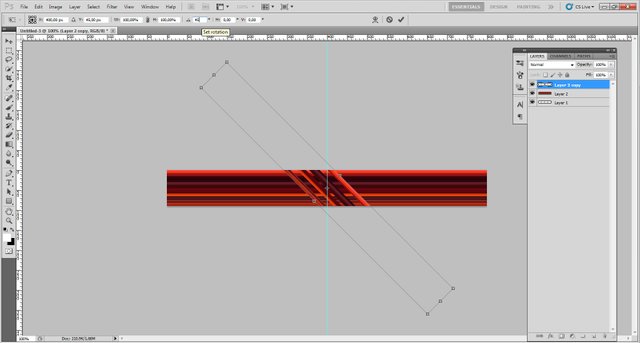
se puede observar los huecos entre líneas
8) Duplicamos la capa y le aplicamos un reflejo horizontal. Las colocamos en el centro guiándonos por la línea guía que colocamos. Duplicamos dos más y las colocamos a los extremos.
9) Abrimos el isotipo de steem que descargamos y lo reducimos a 90 píxeles, para después pegarlo en el centro del separador.
10) Luego aplicamos efectos de capa al isotipo. Trazo blanco de 2 y resplandor exterior blanco. Después estrechamos la capa 1, de manera que quede menos ancha la franja. También le damos transparencia a las capas de las líneas en 45º
Ya tenemos nuestro separador; ahora sólo tenemos que guardarlo en formato PNG con fondo transparente
Sorpresa
Si no tienes Photoshop y quieres un separador, haz upvote en este post y dime en los comentarios, de qué color lo quieres, además si deseas que le coloque tu nombre de usuario. Te responderé con tu separador :D
Nota: puedes usar cualquier imagen con distintos colores.
Gracias por visitar mi blog, nos vemos en la próxima

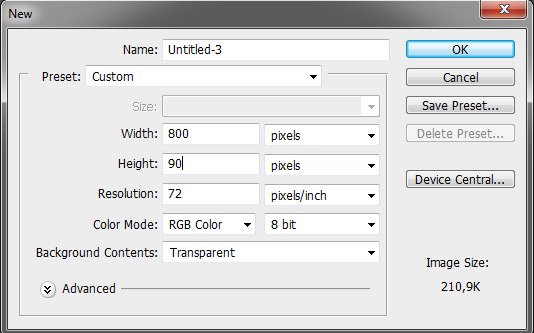
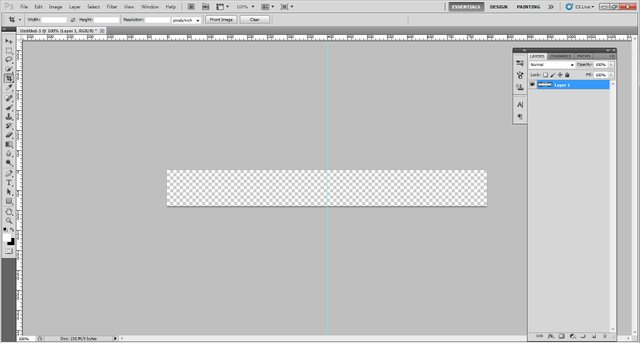

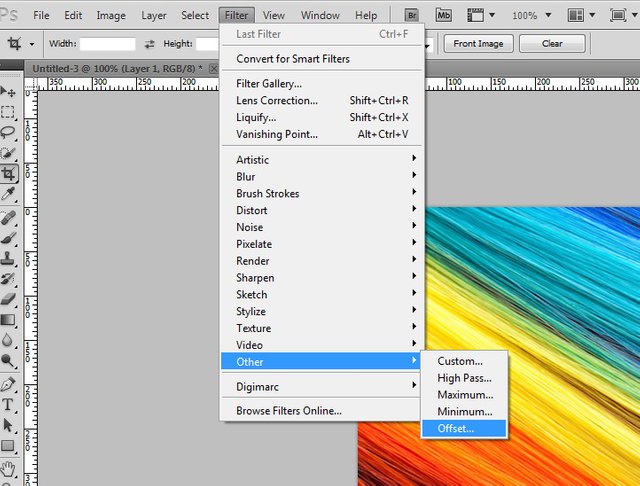
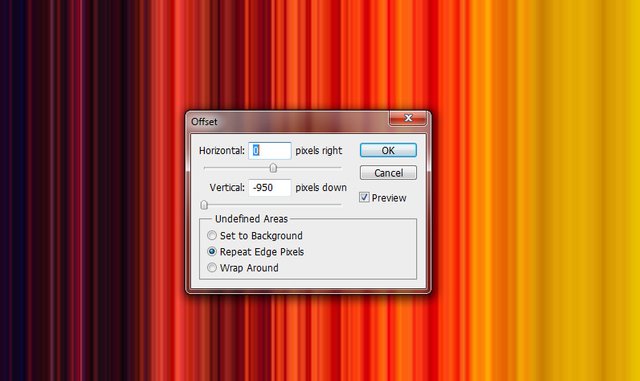
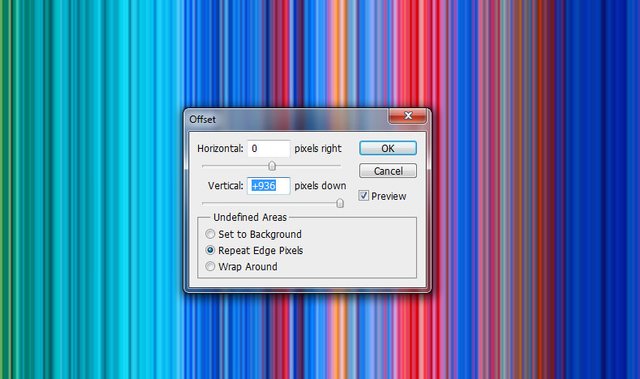
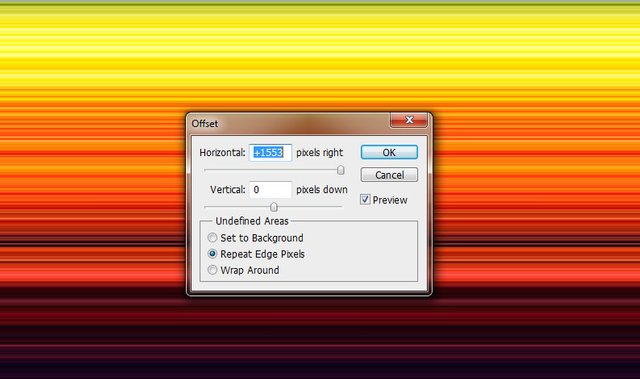
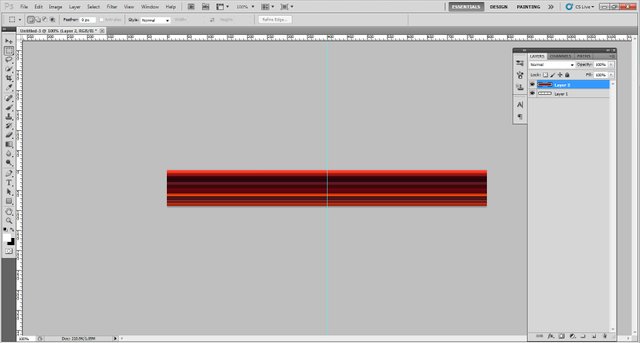
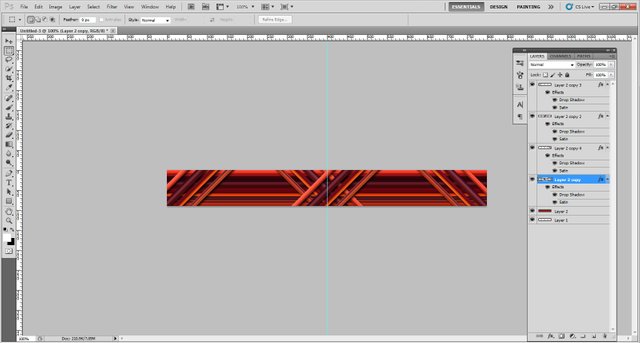
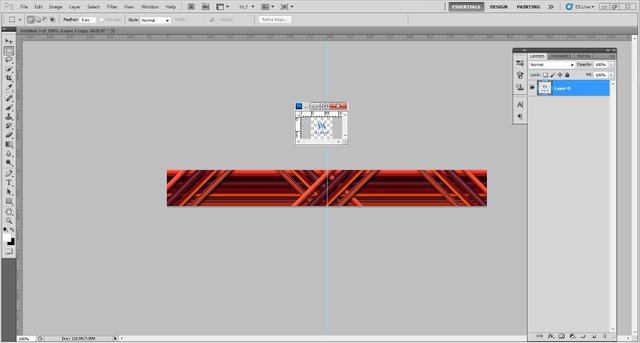
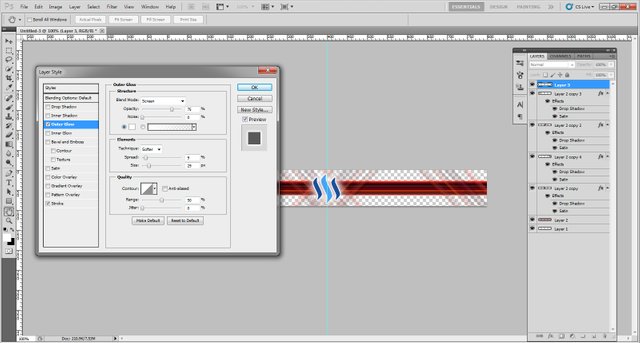


Buenísimo!
Muy bien explicado, bastante cool lo de los separadores, aunque ahora habría que cambiar el logo para ponerle el nuevo isotipo de Steemit. 😆 Muy buen contenido bro! 👍 👊 Upvote y follow, soy de Caracas también, dseñador gráfico y artista CGI, estamos organizando un grupo para apoyarnos entre los steemians de Venezuela si quieres sígueme, publico contenido interesante, nos vemos!
Hola amigo, gracias por tu comentario. El nuevo logo es de Steemit, el que uso es de steem y la blockchain así que no se ha eliminado. El primero está protegidoo por derechos de autor y no se puede usar sin autorización de la empresa, así que mejor ni por asomo lo publico jajajaja. Me avisas de ese grupo saludos
Ah ok... wow gracias por la aclaratoria, no sabía que el de Steemit no podía usarse sin autorización 😱
Yo tampoco, me lo dijeron en un comentario y despué lo leí en @steemitblog
Buen Post... lo vi tarde... Felicidades... estaré pendiente de los próximos :D...
Congratulations @danielvehe! You have completed some achievement on Steemit and have been rewarded with new badge(s) :
Click on any badge to view your own Board of Honor on SteemitBoard.
For more information about SteemitBoard, click here
If you no longer want to receive notifications, reply to this comment with the word
STOP@originalworks
Excelente tutorial, intentaré hacer un separador ¡Gracias por el aporte! Saludos desde Valencia EdoCarabobo.
Excelente, me avisas cómo te va y si necesitas ayuda aquí estoy
Genial, tenia esto de los separadores en mente hace algún tiempo. Te quedaron muy bien. Yo por mi parte trabajo con 3DSMAX, es bueno ver que hay alguien en la comunidad que maneja el Photoshop me es interesante aprender nuevas técnicas. Te seguiré.. espero ver mas contenido así. Saludos.
Muchas gracias amigo, que bueno que te gustó, próximamente haré uno de la firma, en cuento termine unos post que tengo pendientes... espero lo disfrutes igual, saludos
Hermano, excelente lo de los separadores, siempre el aspecto es lo importante a la hora de interactuar, yo no tengo Photoshop, de hecho no creo en el software privativo, yo uso software libre, de casualidad no tendras este tuto en GIMP o INKSCAPE, gracias por este aporte!
No los tengo, pero como digo en el tutorial te los puedo hacer, sólo dime de que color lo quieres, no tiene que ser los que están ahí
Excelente
de verdad, para lo que tengo planificado, voy inclinándome por el color verde, verde esperanza, muchas gracias nuevamente.Gracias por el tutorial y el aporte amigo @danielheve
Un placer contribuir a este hermosa comunidad, un abrazo
Hola @danielvehe, yo no tengo ese programa, me puedes diseñar unos por favor? están hermosos! del color que desees!!!
claro, lo haré del color de tu vestido, rojo pasión :p